
- •Предмет і область застосування комп'ютерної графіки
- •Коротка історія
- •Технічні засоби підтримки комп'ютерної графіки
- •Лекция 2. Програмне забезпечення комп’ютерної графіки
- •Лекція 3. Апаратне забезпечення комп’ютерної графіки
- •Основні поняття
- •Пристрою уведення Сканери
- •Цифрові фотоапарати й відеокамери
- •Пристрою виводу Дисплеї
- •Дисплеї на елт
- •Жидкокристаллические дисплеї
- •Інші типи дисплеїв
- •Проектори
- •Принтери
- •Матричні принтери
- •Струминні принтери
- •Лазерні принтери
- •Архітектура графічної підсистеми пк Архітектура
- •Подання зображень
- •Програмний інтерфейс
- •Лекция 4. Математичні основи векторної графіки
- •Лекция 5. Введення в геометричне моделювання Геометричні примітиви
- •Полігональні моделі
- •Воксельні моделі
- •Поверхні вільних форм (функціональні моделі)
- •Системи координат: світового, об'єктна, спостерігача й екранна
- •Однорідні координати. Завдання геометричних перетворень в однорідних координатах за допомогою матриць
- •Лекция 6. Введення в векторну графіку
- •Лекция 7. Основи пакетів растрової графіки
- •Лекция 8. Основи моделювання в програмі AutoCad. Можливості графічного пакета AutoCad 2006. Завантаження AutoCad
- •Створення комфортних умов праці
- •Настроювання параметрів майбутнього креслення
- •Створення креслення по шарах
- •Основні команди редагування
- •Особливості нанесення розмірів засобами AutoCad
- •Лекция 9. Елементи трьохвимірного моделювання в пакеті AutoCad. Поверхневі об’єкти. Твердотільне моделювання
- •Знак системи координат
- •Література
Лекция 8. Основи моделювання в програмі AutoCad. Можливості графічного пакета AutoCad 2006. Завантаження AutoCad
AutoCAD2006 працює під керуванням операційної системи Windows, яка автоматично завантажується після включення комп’ютера. На екрані з’являється робочий стіл Windows. Подвійне клацання лівою клавішею миші на ярлику AutoCAD 2006 завантажує графічний редактор. Після цього з’являється діалогове вікно, в якому користувач має можливість вибрати необхідний режим завантаження програми. Якщо на робочому столі ярлик відсутній, то завантаження графічного редактора виконується у такій послідовності:
Клацнути на кнопці “Пуск”.
У меню, яке відкриється, вибрати пункт “Програми”.
У списку, який відкривається, вибрати AutoCAD 2006.
Відкривається підменю, в якому знову необхідно вибрати AutoCAD 2006.
AutoCAD 2006 завантажиться та виведе на екран діалогове вікно, в якому користувач має можливість вибрати необхідний режим запуску програми.
AutoCAD 2006 пропонує користувачеві кілька варіантів режиму запуску програми.
Open a Drawing (Відкрити креслення) - дає можливість працювати з уже існуючим кресленням (рис. 27).
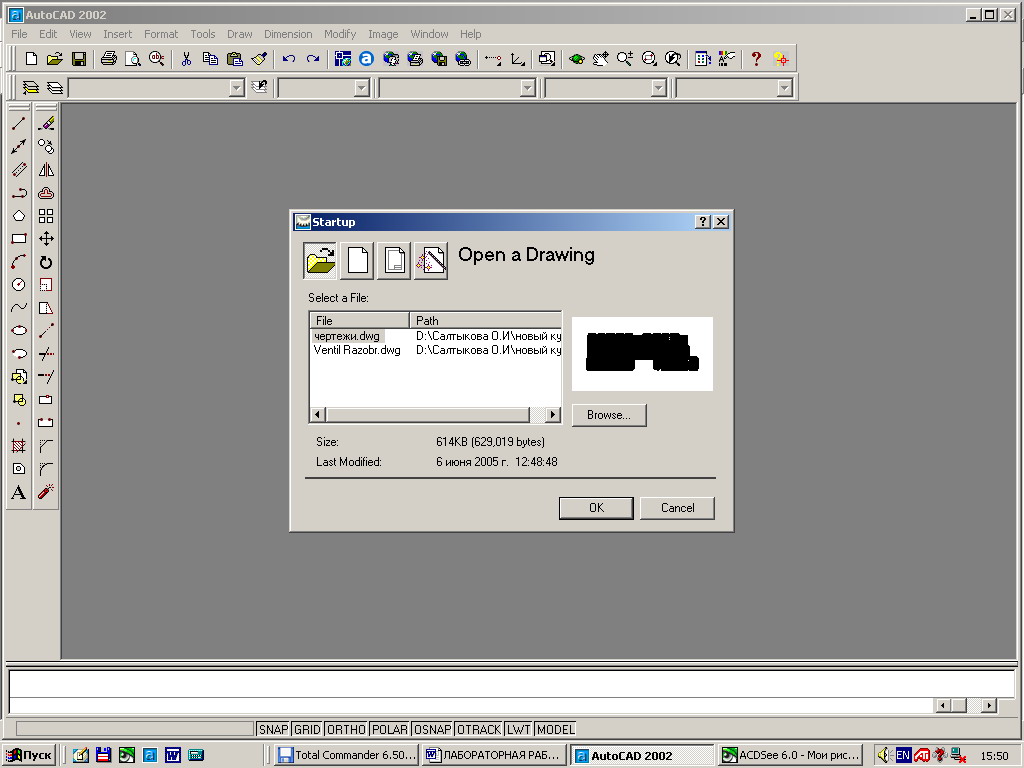
Рис. 27 – Активізація режиму Open a Drawing
Start from Scratch (Без шаблона) – дозволяє почати нове креслення з параметрами, які AutoCAD 2006 пропонує за замовчуванням (рис. 28).

Рис. 28 – Активізація режиму Start from Scratch
Use a Template (Використовувати шаблон) –дає можливість використовувати заздалегідь створений шаблон (рис. 29).

Рис. 29 – Активізація режиму Use a Template
Use a Wizard (Використання Майстра) – AutoCAD 2006 запускає процес встановлення параметрів креслення під керівництвом спеціального майстра (рис. 30).
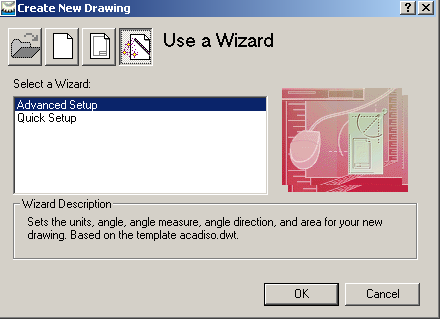
Рис. 30 – Активізація режиму Use a Wizard
Графічний інтерфейс AutoCAD2006
Інтерфейс AutoCAD 2006 створений з урахуванням найсучасніших технологій та засобів спілкування користувача з персональним комп’ютером, що спрощує роботу в середовищі AutoCAD 2006 та гарантує високоякісне розв’язання задач проектування, конструювання та побудови креслень.
Після завантаження програми на екрані можна виділити чотири функціональні зони (рис. 31).
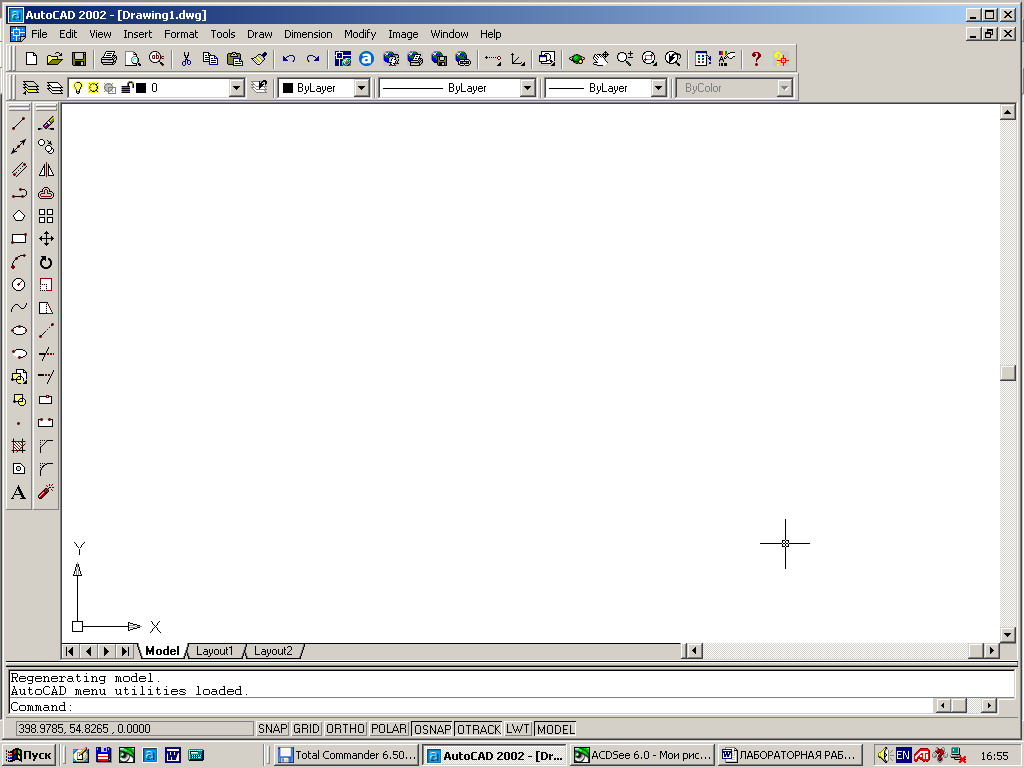
Рис.31 – Робочий екран AutoCAD
Графічна зона – займає найбільшу частину екрана. Саме в ній буде виконуватися креслення. Графічна зона оформлена піктограмою системи координат (напрямок стрілок піктограми збігається з позитивним напрямком осей) та прицілом з перехрестям, які змінюють своє положення при переміщенні пристрою введення. У самому низу графічна зона оформлена написом Model, яка дозволяє створювати інші її вкладки при виведенні креслення на принтер.
Меню та панелі інструментів Системне меню AutoCAD 2006 розміщене у горизонтальному рядку і знаходиться на самому верху екрана під рядком заголовка. Нижче меню знаходяться два рядки, які займають панелі інструментів ”Standard” (Стандартна) та “Select object” (Властивості об’єктів). Ще дві панелі інструментів – “Draw” (Малювання) та “Modify” (Редагування), - традиційно розміщуються зліва від графічної зони екрана у два вертикальних рядки. Ці панелі мають назву “плаваючі” і за необхідності користувач має можливість перенести їх та розмістити у будь – якому іншому місці екрана.
Взагалі AutoCAD має 24 панелі інструментів, які за необхідності можна вивести та встановити у будь – якому місці екрана. Для виведення на екран необхідної панелі інструментів досить клацнути правою клавішею миші на будь-якій піктограмі та у списку, який з’являється, вибрати назву панелі.
Командний рядок розміщений безпосередньо під графічною зоною. При стандартному компонуванні графічного інтерфейсу у командному рядку користувач, як правило, бачить три рядки. За необхідності командний рядок може бути відкритим на весь екран. Це можливо при натисканні клавіші F2. Повторне натискання цієї клавіші повертає командний рядок у нормальний стан.
Рядок стану розміщений під командним рядком та містить стан введення координат, де виводяться поточні координати X та Y перехрестя. Далі у цьому рядку послідовно розміщені кнопки режимів малювання: OSNAP (Крокова прив’язка), GRID (Сітка), ORTHO, (Режим Орто), POLAR (Полярне відстеження), OSNAP (Об’єктна прив’язка), OTRACK (Відстеження при об’єктній прив’язці), DYN (Динамічне відображення). Крім цього, рядок стану містить кнопки (МОДЕЛЬ/АРКУШ) для переключення із простору моделі в простір аркуша та LWT (ВАГА), яка дає можливість відображення ліній із вагами.
Функціональні клавіші
У верхньому рядку клавіатури розміщені функціональні клавіші F1 - F12, які для кожної програми мають певні значення. У графічному пакеті AutoCAD ці клавіші мають таке призначення:
F1 – оперативна довідка про команду;
F2 - -вкл./ викл. текстового вікна командного рядка;
F3 - вкл./ викл. режимів об’єктної прив’язки;
F4 – відкриває планшет;
F5 – перехід до ізометричного режиму;
F6 - вкл./ викл. координат;
F7 - вкл./ викл. сітки;
F8 - вкл./ викл. режиму ORTHO;
F9 - вкл./ викл. режиму крокової прив’язки;
Esc- відміна дії команди.
Для переходу на іншу мову розкладки клавіатури необхідно натиснути комбінацію клавіш Alt + Shift або Ctrl + Shift.
Зберігання креслення
Зберігання файлу креслення AutoCAD 2006 таке саме, як і зберігання будь - якого файлу у Windows. Необхідно взяти за правило зберігати поточне креслення кожні 10 – 15 хвилин. Це позбавить користувача від втрати інформації при можливих технічних збоях у роботі комп’ютера. Для збереження поточного креслення необхідно клацнути на піктограмі Save (Збережи) стандартної панелі інструментів або вибрати у меню File Save (Файл Збережи).
Для збереження створеного креслення необхідно послідовно виконати такі дії:
У системному меню File (Файли) вибрати Save As (Зберегти як) (рис. 32). На екрані з’явиться діалогове вікно Save Drawing As (рис. 32).

Рис.32 – Запуск команди Save As
Знайти та відкрити необхідну папку (для відкриття папки необхідно двічі клацнути лівою кнопкою миші на назві папки).
Активізувати поле File name (Ім’я файлу), ввести ім’я файлу (рис. 33).
Натиснути Enter або клацнути на кнопці Save (Сохранить).

Рис.33 – Введення ім’я файлу
Створення нової папки
Для зберігання виконаних креслень користувач повинен створити свою власну папку, яка може бути підкаталогом у іншій папці. Назва папки повинна мати ім’я, яке легко запам’ятовується.
Для створення нової папки рекомендовано додержуватися такої послідовності:
1 Клацнути на кнопці ”Пуск”.
У відкритому меню вибрати пункт “Программы”.
У списку, який відкриється, вибрати “Проводник” (Explorer). На екрані з’явиться вікно.
У лівій частині вікна необхідно вибрати диск, на якому буде створена папка або відкрити ту папку, де буде зберігатися ваша власна папка.
З меню програми Explorer вибрати File New Folder (Файл Створити Папка).
У правій частині вікна з’явиться нова папка, зображення якої буде активізоване, а на місці назви буде напис New Folder (Нова папка).
У полі назви ввести з клавіатури ім’я своєї власної папки та натиснути Enter.
Нову папку також можна створити, якщо клацнути на кнопці Create New Folder (Створення нової папки) (рис. 34) вікна Save Drawing As (рис. 3.9) або натиснути комбінацію клавішів Alt та 5.
![]()
Рис.34 – Створення нової папки
Для створення встроєної папки можна також у вікні Save Drawing As (рис. 35) клацнути правою клавішею миші на вільному місці вікна та у списку, який відкривається, вибрати Создать, а потім – Папку (рис. 35) Після цих дій з’явиться нова папка, зображення якої буде активізоване, а на місці назви буде напис New Folder (Нова папка). Ввести ім’я папки.
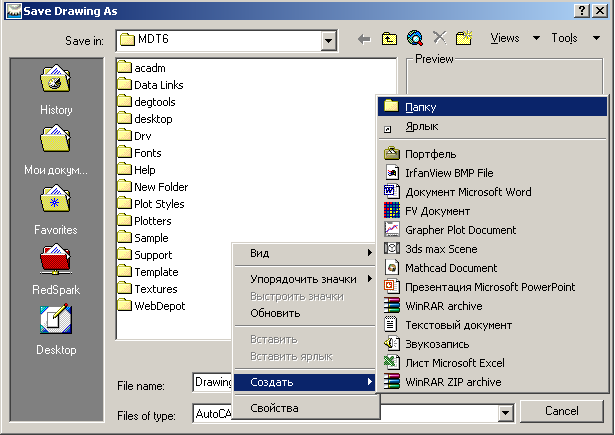
Рис.35 – Створення нової папки
Завершення сеансу роботи з AutoCAD
Для завершення сеансу роботи з AutoCAD користувач має у розпорядженні кілька способів.
Клацнути на кнопці “Закрити” (х), яка розміщена у правому верхньому куті рядка заголовка головного вікна системи.
Вибрати у системному меню File Exit (Файл Вихід).
Ввести у командний рядок назву команди quit (Покинути) та натиснути клавішу Enter.
Якщо у ході завершення сеансу роботи користувач дещо змінював у відкритому кресленні вже після операції збереження, система робить запит про необхідність збереження зроблених змін. На екрані з’являється вікно–повідомлення (рис. 3.10). Залежно від ситуації необхідно вибрати Yes (Так) чи No (Ні) - сеанс роботи буде завершений.
Робота з файлом креслення
Для створення креслення AutoCAD передбачає застосування стандартних шаблонів креслення. Але шаблони форматів графічного пакета AutoCAD 2006 не відповідають вимогам стандартів, які діють у нашій країні. Тому користувач вимушений створювати свої власні формати з установленням необхідних параметрів та зберігати їх як шаблони для подальшого застосування.
Шаблон містить інформацію про такі параметри креслення, як розміри робочого поля, одиниці вимірювання, необхідні шари та блоки тощо.
Створення власного шаблону
Для створення власного шаблону формату з установленням необхідних параметрів креслення рекомендовано додержуватися такої послідовності:
накреслити формат за розмірами, встановленими стандартом, та виконати встановлення необхідних параметрів;
вибрати у стандартному меню File Save As (Файл Зберегти). Відкривається діалогове вікно;
у діалоговому вікні розкрити список Save as type (Тип файлу) та вибрати у ньому AutoCAD Drawing Template File (*.dwt) (Файл шаблону креслення);
у полі File Name (Ім’я файлу) ввести ім’я нового шаблону (наприклад, A4);
знайти та відкрити папку, в якій планується збереження створеного шаблону;
клацнути на кнопці (Зберегти) для збереження створеного шаблону;
у діалоговому вікні Template Description (Опис шаблону), яке відкривається, ввести текст опису шаблону на свій розгляд, а потім клацнути на кнопці “OK”.
Завантаження існуючого креслення
Для того щоб завантажити вже існуючий файл креслення при запуску AutoCAD, необхідно вибрати режим запуску Open a Drawing (Відкрити креслення) (рис. 3.1) у діалоговому вікні Start Up. У відповідь система виведе на екран список Select a File(Вибрати файл). Виберіть необхідний файл та натисніть на кнопку «OK».
Якщо у діалоговому вікні потрібний файл відсутній, клацніть на кнопці Browse (Проглянути). AutoCAD відкриває діалогове вікно Select File (Вибір файлу), яке дає можливість знайти необхідний файл. Для цього необхідно вибрати потрібний диск, а потім папку, де зберігається файл, який ви розшукуєте. Далі необхідно клацнути на кнопці Open (Відкрити), щоб завантажити файл.
Завантажити необхідний файл також можна і під час сеансу роботи з AutoCAD. Для цього необхідно клацнути мишею на піктограмі Open (Відкрити) стандартної панелі інструментів або вибрати у системному меню File Open (Файли Відкрити).
![]()
Рис.36 – Піктограма Open
Відкривається діалогове вікно “Select File” (Вибір файлу), де необхідно спочатку вибрати потрібний диск, а потім папку, де зберігається файл, який збираєтесь відкрити. Для завершення операції клацніть на кнопці “Open” (Відкрити).
Відкрите раніше у поточному сеансі креслення завжди можна викликати екран через менюWindows (рис. 37).

Рисунок 37– Меню Windows
Збереження креслення під новим ім’ям
Для збереження креслення під новим ім’ям необхідно послідовно виконати такі дії:
вибрати у системному меню File Save As (Файл Зберегти) - відкривається діалогове вікно Save Drawing As (Збереження креслення);
у поле File name (Ім’я файлу) ввести ім’я нового файлу;
знайти та відкрити необхідну папку, де плануєте зберігати файл, та клацнути на кнопці Save (Зберегти);
у системному меню вибрати File Exit (Файл Вихід)– у відповідь з’явиться запит про необхідність збереження файлу;
вибрати Yes (Так) – змінене креслення буде записане у файл.
Програма AutoCAD 2006 залишається активною, але ніякого креслення на екрані не буде. Для закінчення роботи клацніть на кнопці закриття головного вікна AutoCAD 2006.
Інтерфейс користувача
Команди є важливим елементом інтерфейсу користувача AutoCAD, тому що всі перетворення інформації у системі відбуваються у результаті виконання різних команд. AutoCAD 2006 містить близько 800 команд.
Системне меню AutoCAD
Команда може бути введена із системного меню, зміст якого наведений на рисунку 38.
![]()
Рис.38 – Системне меню AutoCAD 2006
На стандартній панелі послідовно розміщені:
File – меню, призначене для відкриття, закриття та збереження нових та існуючих креслень, виведення креслення на друкування, експорт файлів, вихід із системи.
Edit – меню редагування робочої зони.
View – меню, яке містить команди управління екраном.
Insert – меню, яке містить команди вставлення блоків, зовнішніх посилань та об’єктів інших додатків.
Format – меню, яке забезпечує роботу із шарами, кольором, типом та товщиною ліній креслення, управлінням стилем тексту, розмірами, установленням межі креслення та одиниць вимірювання.
Tools – меню, яке містить засоби управління системою, включає установлення параметрів креслення та прив’язок, забезпечує роботу користувацькою системою координат.
Draw – меню містить команди креслення графічних примітивів.
Dimension – містить команди нанесення розмірів та управління параметрами розмірів на поточному кресленні.
Modify – містить команди внесення змін у об’єкти поточного креслення.
Window – стандартне Windows-меню, яке містить функції управління та сортування відкритими кресленнями.
Help – містить потужну систему гіпертекстової допомоги.
Передбачено три варіанти реакції системи на вибір пункту меню. Якщо у списку вибрати назву, яка не має допоміжних позначень, то відбувається безпосередній вибір команди. Три точки, які стоять після назви, свідчать про те, що буде відкрите діалогове вікно. Трикутний знак після позначення – система виводить на екран підменю.
Контекстні меню
Команда може бути введена із контекстного меню, яке виводиться на екран натисканням правої клавіші миші. Це меню значно скорочує роботу користувача, позбавляючи його від необхідності шукати потрібну команду на різних панелях інструментів.
Зміст контекстного меню залежить від стану системи та від того, у якому місці екрана клацнути правою клавішею миші.
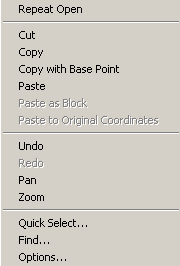
Рис.39 – Контекстне меню
Контекстне меню за замовчуванням (рис. 39). Це меню з’являється при клацанні правою клавішею миші у графічній зоні екрана, якщо не почато виконання будь-якої команди та не виділений жодний об’єкт на кресленні. Склад цього меню: Cut (Вирізати), - Copy (Копіювати), - Paste (Вставити), - Undo (команда відмови), - Pan (Панорування), - Zoom (Зумування).
Контекстне меню редагування. Якщо на кресленні вибрати будь-який об’єкт, то контекстне меню містить найбільш поширені команди редагування.
Контекстне меню командного режиму. Якщо почато виконання будь-якої команди AutoCAD, контекстне меню містить опції поточної команди.
Контекстне меню діалогового режиму. Якщо відкрито діалогове вікно, склад команд контекстного меню визначається функціями конкретного вікна.
Контекстне меню панелей інструментів. При клацанні правою клавішею миші на будь-якій панелі інструментів контекстне меню містить список панелей інструментів. Наявні на екрані панелі інструментів позначені.
Діалогові вікна
Формування команд можливе із застосуванням діалогових вікон (рис. 3.9). Діалогові вікна позбавляють користувача необхідності тримати у пам’яті назву команд та їх опції.
Діалогове вікно може бути активним (заголовок на синьому фоні) або неактивним (заголовок на сірому фоні). Для активізації діалогового вікна необхідно клацнути мишею на будь-якому місці креслення.
Щоб перемістити діалогове вікно, необхідно підвести курсор на синє поле, натиснути ліву клавішу миші та, не відпускаючи її, зсунути мишу у необхідному напрямку.
Для закриття діалогового вікна передбачено кілька варіантів:
клацнути на кнопці Закрити, яка розміщена у правому верхньому куті діалогового вікна;
натиснути на клавіатурі клавішу Esc;
клацнути на кнопці Cancel (Відмова).
Панелі інструментів
Панелі інструментів дозволяють запускати виконання команди AutoCAD простим клацанням миші на вибраній піктограмі – найбільш швидкий запуск команди. AutoCAD містить 24 панелі інструментів. При першому завантаженні системи на екрані є чотири панелі інструментів: Standard (стандартна), Object Properties (властивості об’єктів), Draw (Малювання), Modify (Редагування). За необхідності користувач може не тільки викликати на екран інші панелі інструментів, але і ховати їх, модифікувати, створювати нові або взагалі видаляти їх із системи.

Рис.40– Вікно Customize
Для того щоб викликати на екран панель інструментів, клацніть правою клавішею миші на будь-якій панелі та виберіть із контекстного меню, яке відкривається, ту, що вас цікавить. Панелі, які вже є на екрані, помічені маркером вибору. Для того щоб панель видалити з екрана, необхідно клацнути поряд з її назвою у контекстному меню панелей інструментів.
Такий самий список панелей інструментів – діалогове вікно Customize (рис. 40) - відкривається по команді Toolbars (Панелі), яка знаходиться у підменю View (Вигляди). У відкритому списку сформувати набір необхідних панелей інструментів та натиснути кнопку Close (Закрити).
Технологія роботи з командами
Для поліпшення роботи з командами у командному рядку до системи AutoCAD входять деякі засоби прискорення таких операцій, як повторення або відміна команди. Деякі команди можна використовувати під час виконання інших команд.
Повторення команд
Найпростіший спосіб повторення щойно виконаної команди – натискання «Enter» у відповідь на пропозицію Command: (Команда) у командному рядку. Після цього в ній з’явиться попередня команда.
Якщо після закінчення виконання команди клацнути на екрані правою клавішею миші, то з’явиться контекстне меню, верхнім пунктом якого буде попередня команда.
Якщо якась команда буде виконуватися кілька разів підряд, необхідно ввести з клавіатури у командний рядок multiple (БАГАТО РАЗ). У відповідь на запрошення у командному рядку надрукувати назву команди. Тепер завершення команди буде автоматично запускати її повторення. Це буде відбуватися до того часу, поки не буде натиснута клавіша Enter.
Відмова від виконання команди
Натискання на клавіатурі клавіші Esc дає можливість відмовитися від виконання команди на будь-якій стадії діалогу.
Відміна вже виконаної команди
За необхідності AutoCAD дає можливість відмінити результати вже виконаної команди.У розпорядженні AutoCAD дві команди – U(О) і UNDO (ВІДМІНИТИ). При клацанні на піктограмі UNDO (ВІДМІНИТИ) (рис. 41) ) стандартної панелі інструментів в дійсності виконується команда U(О), яка відміняє останню команду. Команда UNDO (ВІДМІНИТИ) дає можливість відмінити дію кількох останніх команд. Ця команда вводиться лише з клавіатури. У командному рядку вводиться число, яке відповідає кількості останніх команд, дію яких необхідно відмінити.
а) б)
Рис.41– Піктограми команд UNDO та REDO
Повторення помилково виконаної команди
Команда REDO (ПОВЕРНИ) повертає усі відміни, які були виконані командами U (О) и UNDO (ВІДМІНИ). Піктограма команди ПОВЕРНИ (рисунок 41б) ) знаходиться на стандартній панелі інструментів. Команду ПОВЕРНИ необхідно вводити безпосередньо після виконання однієї з команд відміни.
Команда OOPS (ОЙ) – це своєрідна модифікація команди ВІДМІНИ. Ця команда діє лише стосовно до останньої команди видалення, причому між командою OOPS та командою видалення може бути скільки завгодно проміжних команд.
Прозорі команди
Прозорими називають команди, які можна викликати під час виконання інших команд. У цьому випадку виконання “головної” команди буде продовжено після виконання прозорої команди. Більшість прозорих команд є командами управління режимами представлення креслення на екрані. Ознаками прозорої команди є апостроф перед назвою команди у командному рядку, а список опцій починається із подвійних кутових дужок. Прикладами прозорих команд є Zoom Realtime (Зумування у реальному часі) та Pan Realtime (Панорамування у реальному часі), піктограми яких знаходяться на стандартній панелі інструментів (рис. 42)
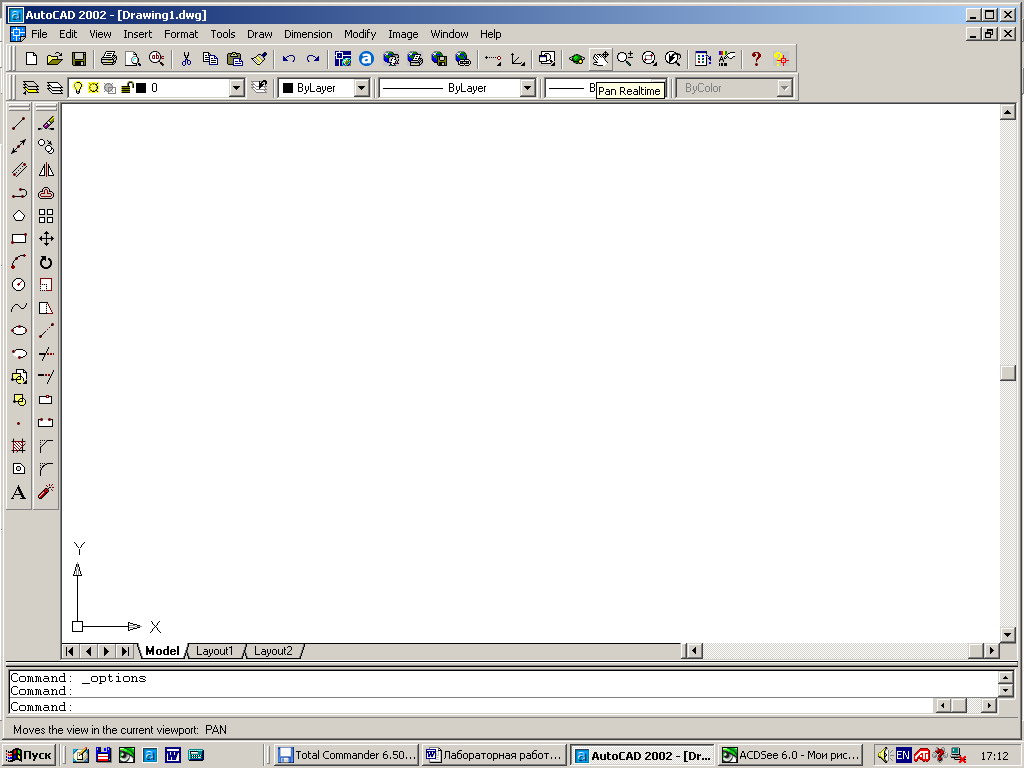
Рисунок 42 – Піктограми прозорих команд
